
Практическая работа 3
.pdf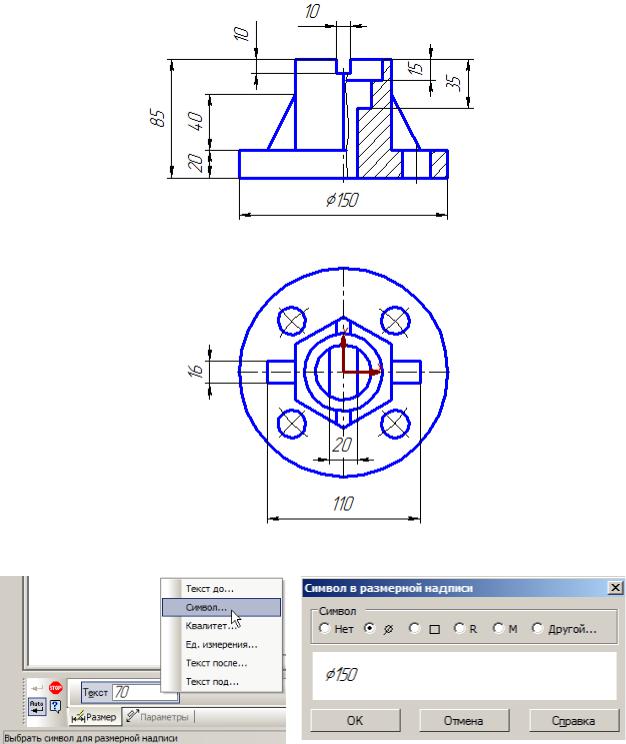
Самостоятельно проставьте остальные линейные размеры (рис. 3.28).
Для нанесения стрелок снаружи воспользуйтесь кнопкой  Стрелки снаружи во вкладке Параметры на Панели свойств. Для задания знака
Стрелки снаружи во вкладке Параметры на Панели свойств. Для задания знака
диаметра перед указанием положения размерной линии щелкните правой кнопкой мыши в поле Текст (вкладка Размер), выберите Символ…
(рис. 3.29) и в окне включите отображение знака диаметра (рис. 3.30).
Рис. 3.28
Рис. 3.29 |
Рис. 3.30 |
11
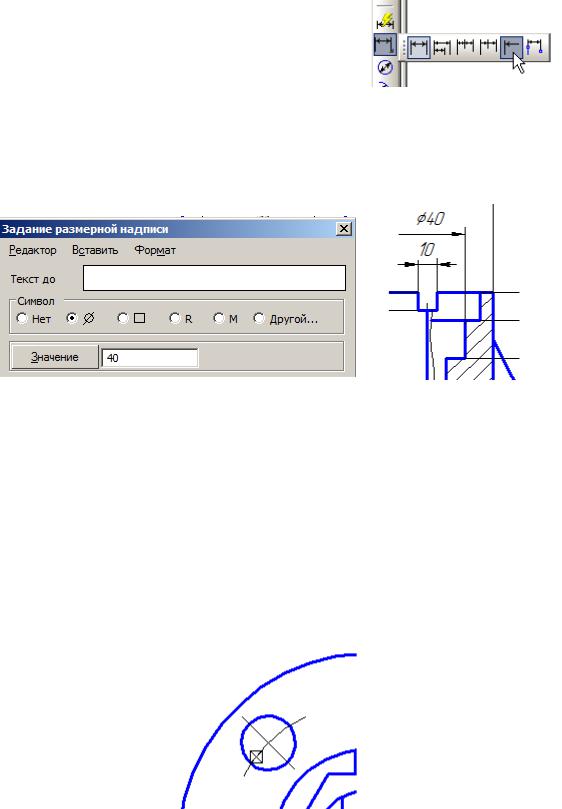
Так как размер 40 нужно проставить с обрывом, то для его построения выполните следующие действия:
∙ вызовите команду  Линейный с обрывом из расшренной панели
Линейный с обрывом из расшренной панели
простановки линейных размеров
(рис. 3.31);
∙ укажите базовый отрезок для Рис. 3.31 простановки размера с обрывом;
∙щелкните левой кнопкой мыши в поле Текст и в окне Задание размерной надписи задайте значение 40 (рис. 3.32);
∙нажмите ОК и задайте положение размерной линии (рис. 3.33).
Рис. 3.32 |
Рис. 3.33 |
Прервите команду и сохраните документ.
3.6.2. Простановка диаметральных и углового размеров
Диаметральный размер окружности, на которой располагаются четыре отверстия проставьте следующим образом:
∙вызовите команду  Диаметральный размер ;
Диаметральный размер ;
∙на запрос системы Укажите окружность или дугу для
простановки размера укажите на дугу, как изображено на рис. 3.34;
Рис. 3.34
12
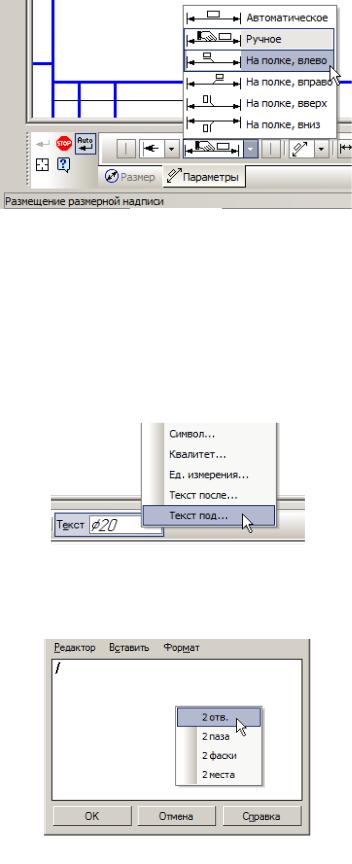
∙в Панели свойств перейдите на вкладку Параметры, раскройте список Размещение размерной надписи и выберите На полке, влево (рис. 3.35);
Рис. 3.35
∙ курсором укажите положение размерной линии (рис.3.38).
Проставьте размер диаметра отверстий:
∙не отключая действия команды укажите на изображение левого верхнего отверстия;
∙задайте во вкладке Параметры, Размещение размерной надписи, На полке, вправо;
∙во вкладке Размер щедкните правой кнопкой мыши в поле
Текст и выберите Текст под… (рис. 3.36);
Рис. 3.36
∙ в диалоговом окне Текст под размерной надписью щелкните дважды левой кнопкой мыши и выберите текст 2 отв. (рис. 3.37), измените количество отвертий и нажмите ОК;
Рис. 3.37
13
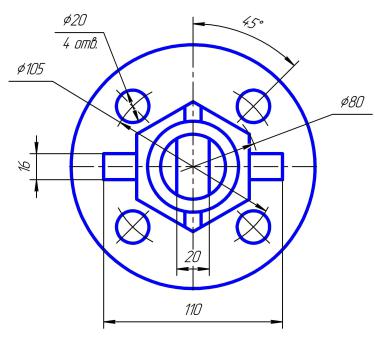
∙курсором укажите положение размерной линии (рис. 3.38).
∙прервите действие команды.
Для простановки размера диаметра описанной окружности вокруг шестиугольника нужно посроить дугу. Существует два способа: построить окружность и усечь ее между двумя точками, либо сразу построить дугу.
Воспользуйтесь вторым способом. На панели  Геометрия в
Геометрия в
расширенной панели создания дуг вызовите команду  Дуга, задайте в Панели свойств стиль Тонкая, Радиус 40, курсором точку центра дуги,
Дуга, задайте в Панели свойств стиль Тонкая, Радиус 40, курсором точку центра дуги,
начальную (нижнюю точку) и конечную точки дуги (рис. 3.38). Прервите
выполнение команды.
Самостоятельно проставьте размер 80, задав в Панели свойств во вкладке Размер режим  Размерная линия с обрывом.
Размерная линия с обрывом.
Вызовите команду  Угловой размер и самостоятельно отвечая на запросы системы создайте угловой размер 45° (рис. 3.38). Обратите внимание, что угловой размер можно проставить двумя способами: указать первую сторону угла, затем вторую либо указать вершину угла, затем поочередно две точки на стронах угла.
Угловой размер и самостоятельно отвечая на запросы системы создайте угловой размер 45° (рис. 3.38). Обратите внимание, что угловой размер можно проставить двумя способами: указать первую сторону угла, затем вторую либо указать вершину угла, затем поочередно две точки на стронах угла.
Рис. 3.38
Заполните оставшиеся графы основной надписи. Для задания материала детали щелкните правой кнопкой мыши в графе Материал, в контектстном меню вызовите команду Вставить текст, в окне в ветви
Материалы – Черные металлы – Стали качественные дважды щелкните левой кнопкой мыши на названии материала Сталь 40 ГОСТ 1050-88 и нажмите кнопку  Создать объект.
Создать объект.
Сохраните документ и предьявите на проверку.
14
